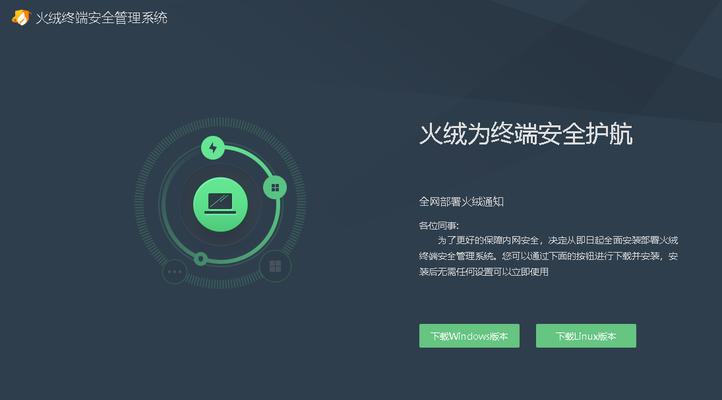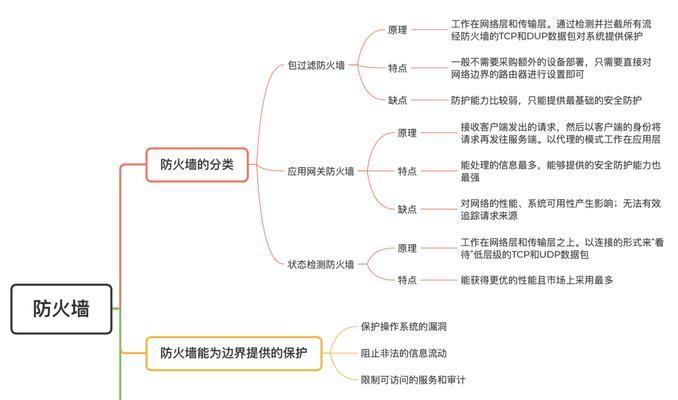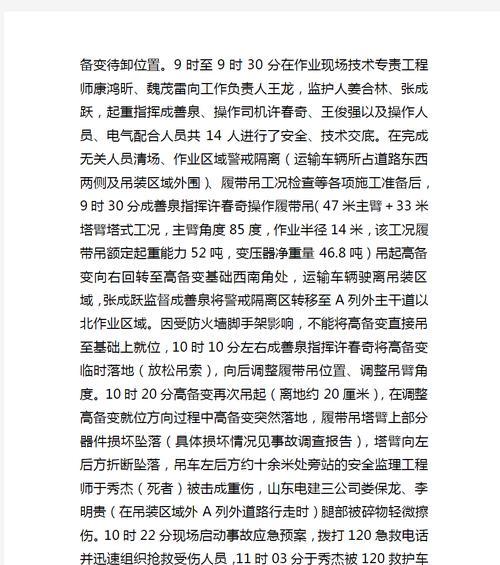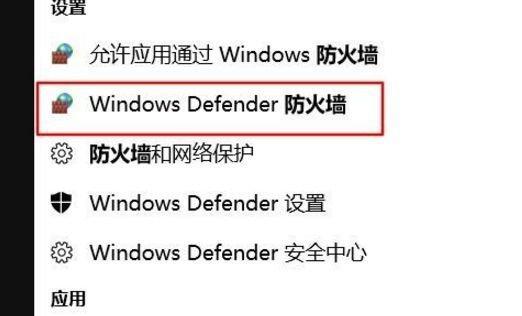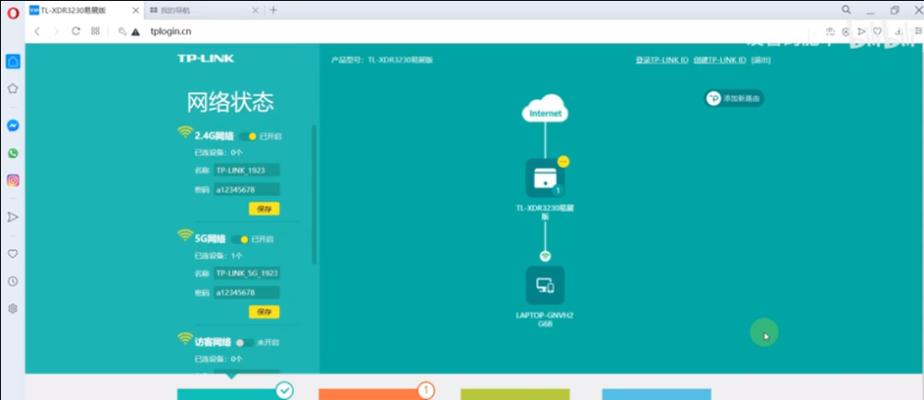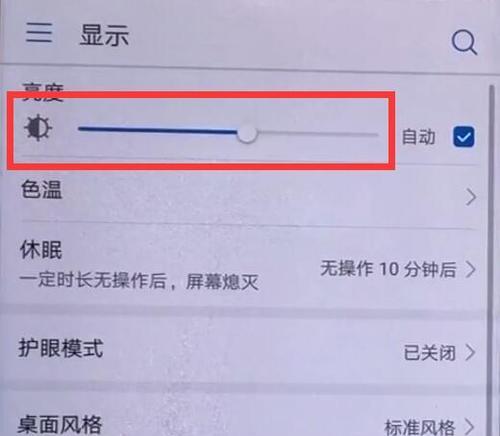防火墙拦截后如何还原设置?还原设置有哪些步骤?
在当今网络环境中,防火墙是一项至关重要的安全措施,它帮助用户保护数据不被未授权访问,同时防止恶意软件和病毒的入侵。然而,在某些情况下,您可能不小心设置了防火墙规则,导致合法应用程序或服务被错误地拦截。此时,了解如何还原设置就显得尤为重要。本文将向您展示如何在不同操作系统环境下还原防火墙设置,并为您的网络安全提供一些实用的技巧。
了解防火墙的基本作用
防火墙通过监控和控制进出网络的数据流来实现网络安全。它依据预设的安全规则来决定哪些数据包可以进入或离开您的计算机系统。当发现数据包不符合这些规则时,防火墙就会拦截这些数据包,以防止潜在的网络攻击和安全威胁。

防火墙拦截后还原设置的必要性
如果防火墙错误地拦截了正当的网络通信,这可能会导致一些应用程序无法正常工作。您可能无法发送电子邮件或访问网络服务。在这些情况下,还原设置可以帮助您恢复网络通信,并确保那些被错误拦截的应用程序能够正常运行。
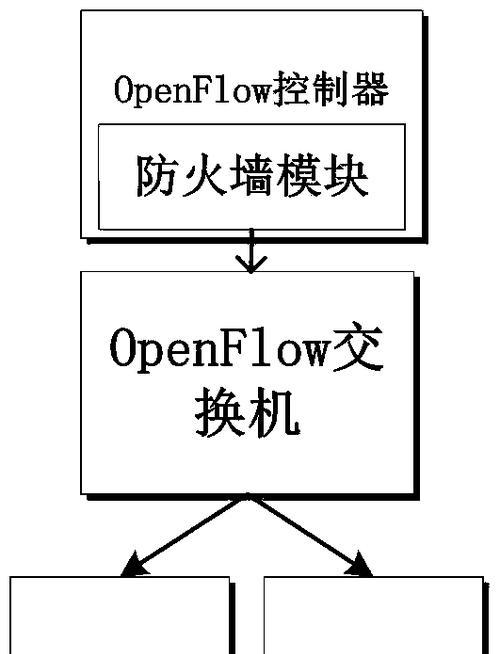
还原防火墙设置的步骤
对于Windows系统
1.进入控制面板
点击左下角的“开始”按钮,然后选择“控制面板”。
2.打开WindowsDefender防火墙
在控制面板中,选择“系统和安全”,然后点击“WindowsDefender防火墙”。
3.选择恢复默认设置
在WindowsDefender防火墙窗口中,您会看到“恢复默认设置”的选项。点击此链接,然后按照屏幕上的指示来重置防火墙至初始状态。
对于Mac系统
1.启动系统偏好设置
点击屏幕左上角的苹果菜单,选择“系统偏好设置”。
2.选择防火墙
在“系统偏好设置”中,选择“安全性与隐私”,然后点击左上角的锁形图标并输入管理员密码以解锁更改。
3.恢复默认设置
在“防火墙”选项卡中,您会看到“使用防火墙”复选框。要重置防火墙,请取消勾选它,然后再重新勾选。系统将提示您是否希望将防火墙恢复到默认设置。
对于Linux系统
Linux系统通常使用如iptables或UFW这样的工具来管理防火墙规则。重置这些规则通常需要管理员权限。
1.打开终端
在Linux系统中,打开终端应用程序。
2.清除所有规则
对于iptables,您可以使用以下命令来清除所有规则:
```bash
sudoiptables-F
sudoiptables-X
sudoiptables-tnat-F
sudoiptables-tnat-X
sudoiptables-tmangle-F
sudoiptables-tmangle-X
sudoiptables-PINPUTACCEPT
sudoiptables-PFORWARDACCEPT
sudoiptables-POUTPUTACCEPT
```
对于UFW,可以使用:
```bash
sudoufwreset
```

常见问题与解决方法
1.无法访问特定网站或服务:请检查防火墙规则是否包含了阻止该服务或网站IP地址或域名的设置。
2.应用程序无法连接网络:检查应用程序是否在防火墙允许的应用程序列表中。如果没有,您需要手动添加规则允许该应用通信。
3.忘记防火墙密码:如果您的防火墙设置了密码,忘记密码可能会使您无法更改设置。此时,您可能需要重置系统或联系系统管理员帮助恢复访问。
结语
通过遵循本文提供的步骤,您可以轻松地将防火墙还原至默认设置,从而解决由于误设置导致的网络通信问题。请记住,在进行任何更改之前备份您的防火墙设置,以备不时之需。在日常使用中,维护正确的防火墙规则对于网络安全至关重要。当您遇到相关问题时,请不要犹豫,及时按照上述步骤操作,以确保您的网络环境安全而高效。
版权声明:本文内容由互联网用户自发贡献,该文观点仅代表作者本人。本站仅提供信息存储空间服务,不拥有所有权,不承担相关法律责任。如发现本站有涉嫌抄袭侵权/违法违规的内容, 请发送邮件至 3561739510@qq.com 举报,一经查实,本站将立刻删除。
- 上一篇: 强力去污除油剂如何用于热水器?
- 下一篇: 相机镜头包装盒的正确使用方法是什么?
- 站长推荐
-
-

如何解决投影仪壁挂支架收缩问题(简单实用的解决方法及技巧)
-

如何选择适合的空调品牌(消费者需注意的关键因素和品牌推荐)
-

饮水机漏水原因及应对方法(解决饮水机漏水问题的有效方法)
-

奥克斯空调清洗大揭秘(轻松掌握的清洗技巧)
-

万和壁挂炉显示E2故障原因及维修方法解析(壁挂炉显示E2故障可能的原因和解决方案)
-

洗衣机甩桶反水的原因与解决方法(探究洗衣机甩桶反水现象的成因和有效解决办法)
-

解决笔记本电脑横屏问题的方法(实用技巧帮你解决笔记本电脑横屏困扰)
-

小米手机智能充电保护,让电池更持久(教你如何开启小米手机的智能充电保护功能)
-

如何清洗带油烟机的煤气灶(清洗技巧和注意事项)
-

应对显示器出现大量暗线的方法(解决显示器屏幕暗线问题)
-
- 热门tag
- 标签列表
- 友情链接